چگونه در آیفون برنامه حذف کنیم؟
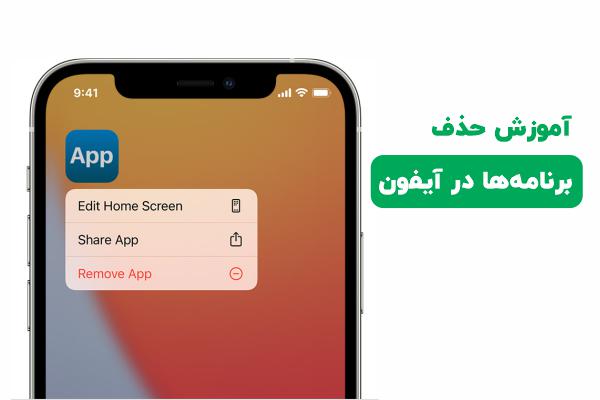
اگر شما نیز جزو افرادی هستید که به تازگی آیفون خریداری کردهاند، شاید با مشکل حذف برنامهها در آیفون مواجه شدهاید. برای حل این مشکل باید بدانید در وهله اول چه برنامهای را و از چه مکانی از گوشی میخواهید پاک کنید.
همچنین اگر میخواهید در فضای ذخیره سازی صرفه جویی کنید و صفحه اصلی خلوتی داشته باشید، باید به طور مرتب برنامههای خود را بررسی کنید و برنامههایی را که دیگر استفاده نمیکنید را حذف کنید.
پاک کردن برنامهها در آیفون ظاهرا آسان است، اما ممکن است برخی اوقات مرحلهای به اشتباه پیش برود. در این مقاله از ایده آل تک به بررسی روشهای پیشنهادی برای پاک کردن اپلیکیشن ها در آیفون پرداختهایم که میتوانید به راحتی از آنها استفاده کنید.
پاک کردن برنامهها در حساب اپل
- برای حذف برنامهها از Apple ID، میتوانید مجوز هر برنامه را در اپل لغو کنید.
- برای این کار در جایی که برنامه را دانلود کردید یا به اپ استور بروید و «Apple ID» را در گوشه سمت راست بالای صفحه انتخاب کنید.
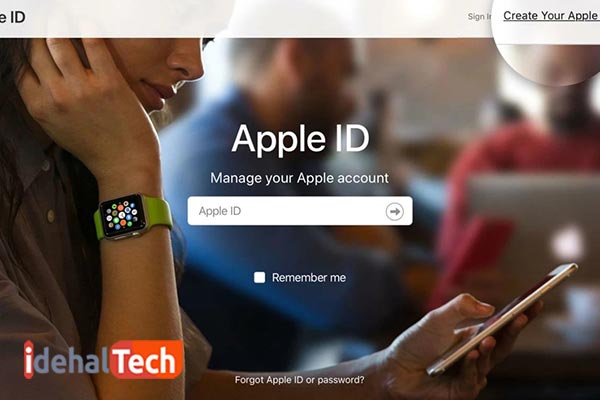
3. از این منو، «Manage Your Apple ID» را انتخاب کنید، سپس روی «Deauthorize All» ضربه بزنید
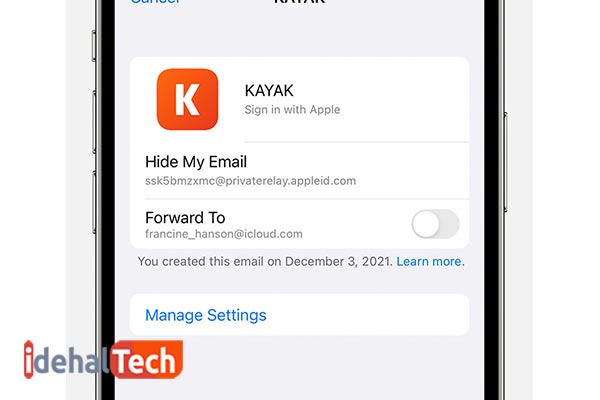
4. برای حذف برنامهها از Apple ID، باید برنامه را از دستگاه خود حذف کنید.
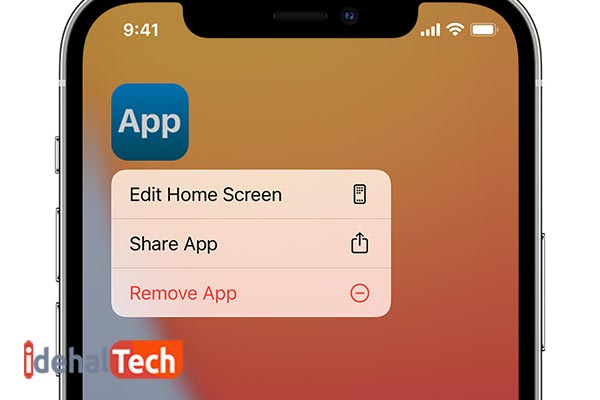
5. هنگامی که یک برنامه را از دستگاه خود حذف میکنید، از Apple ID شما نیز حذف میشود.
پاک کردن برنامهها در آیفون از طریق تنظیمات
یکی از روشهای کاربردی برای حذف برنامهها در آیفون استفاده از تنظیمات است. برای استفاده از روش پاک کردن اپلیکیشن ها در آیفون از طریق Setting مراحل زیر را طی کنید.
- به Settings > General > iPhone Storage بروید.
- این مکان قسمتی است که میتوانید همه برنامههایی که بخش زیادی از حافظه گوشی را اشغال کردهاند را مشاهده کنید و هر کدام را که نیاز ندارید را پاک کنید.
- اگر در گوشی آیفون خود فضای خالی ندارید، سعی کنید بزرگترین برنامههای را حذف کنید (بر اساس اندازه مرتب شدهاند و بزرگترینها در بالا قرار دارند).
- برنامههایی که میخواهید حذف کنید را پیدا کرئده و روی آنها ضربه بزنید. باید به این نکته توجه داشته باشید که در این روش، فقط میتوانید برنامهها را یکی یکی حذف کنید.
- پس از انتخاب یک برنامه، روی «Delete App» کلیک کنید. این عمل به طور کامل برنامه را به همراه تمام دادههای مرتبط با آن حذف میکند.
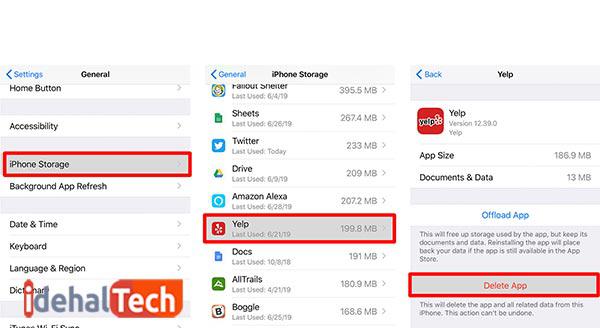
اگر میخواهید فضای آیفون را آزاد کنید، اما نمیخواهید دادههای ذخیره شده با آن (بازیهای ذخیرهشده، اطلاعات ورود به سیستم و غیره) را از دست بدهید، میتوانید برنامههای خود را نیز بارگذاری کنید.
تا زمانی که گوشی خود را به iOS 11 آپدیت کردهاید، میتوانید مقداری فضا آزاد کنید و به طور موقت برنامه را از اجرا بر روی دستگاه حذف کنید، بدون اینکه هیچ یک از دادهها را از دست بدهید؛ و اگر بعدا تصمیم به نصب مجدد برنامه گرفتید، میتوانید اطلاعات و تنظیمات خود را در آن برنامه بازیابی کنید.
حذف اپلیکیشن های آیفون در آیتونز
برای حذف برنامهها در آیفون میتوانید از دو روش iTunes در رایانه یا مستقیما از iPhone استفاده کنید. برای حذف یک برنامه در iTunes، ابتدا روی Apps در لیست منبع و سپس روی نماد برنامه کلیک کنید تا انتخاب شود. بعد از آن Edit>Delete را انتخاب کرده یا روی نماد برنامه کلیک راست کنید (کنترل کلیک کنید) و Delete را انتخاب کنید.
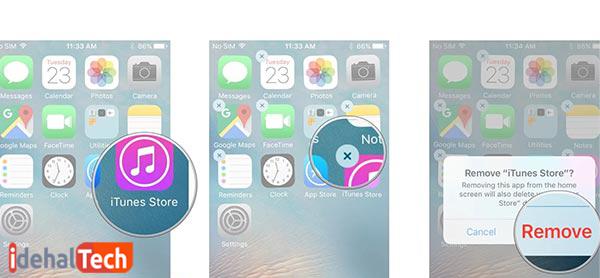
در هر صورت، از شما میپرسد آیا مطمئن هستید که میخواهید برنامه انتخاب شده را حذف کنید یا خیر. اگر روی دکمه Remove کلیک کنید، برنامه از کتابخانه iTunes و همچنین از هر دستگاه iOS که با کتابخانه iTunes همگامسازی میشود، حذف میشود.
چگونه یک برنامه را در آیفون حذف کنیم؟
در حالی که حذف یک برنامه از طریق iTunes در رایانه یک روش عالی است، اما همیشه رایانهای که به iTunes دسترسی داشته باشد، وجود ندارد. برای رفع این مشکل میتوانید هر برنامهای را مستقیما روی تلفن همراه خود حذف کنید. در اینجا نحوه حذف هر برنامه شخص ثالث در iPhone آورده شده است که میتوانید از آن استفاده کنید:
- برنامهای که میخواهید حذف کنید را فشار داده و نگه دارید تا زمانی که تمام نماد برنامهها شروع به تکان خوردن کنند.
- باید به این نکته توجه داشته باشید که نمیتوانید هیچیک از برنامههای اپل را که همراه آیفون شما ارائه شده است حذف کنید (برای مثال برنامههای پیامها، تنظیمات، ساعت و دوربین).
- روی x کوچک در گوشه سمت چپ بالای برنامهای که میخواهید حذف کنید، ضربه بزنید.
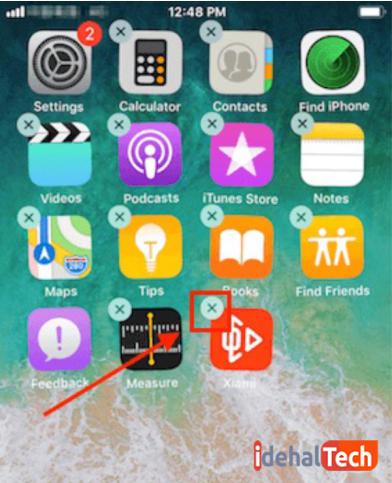
یک پیام ظاهر میشود که به شما اطلاع میدهد که با حذف این برنامه، تمام دادههای آن نیز پاک میشود. برای تایید، روی دکمه Delete ضربه بزنید.
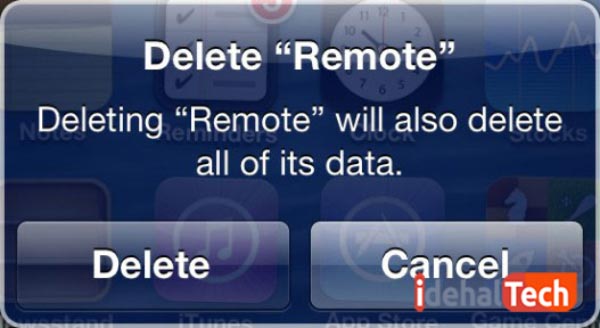
حذف یک برنامه از آیفون به این روش، آن را برای همیشه از بین نمیبرد. برنامه تا زمانی که آن را از iTunes حذف نکنید در کتابخانه iTunes شما باقی میماند؛ به عبارت دیگر، با وجود اینکه برنامه را از آیفون حذف کردهاید، هنوز در کتابخانه iTunes وجود دارد.
اگر میخواهید برای همیشه از شر یک برنامه خلاص شوید باید آن را از کتابخانه iTunes خود حذف کنید. حتی در این صورت واقعا برای همیشه از بین نمیرود زیرا میتوانید برنامههای خریداری شده را دوباره به صورت رایگان بارگیری کنید.
پاک کردن برنامههای آیفون در آی کلود
با استفاده از مراحل زیر میتوانید فضایی را در حساب Apple iCloud خود آزاد کرده و به حذف برنامهها در آیفون کمک کنید.
- از صفحه اصلی، Settings را باز کنید.
- iCloud را انتخاب کنید.
- Storage را انتخاب کنید.
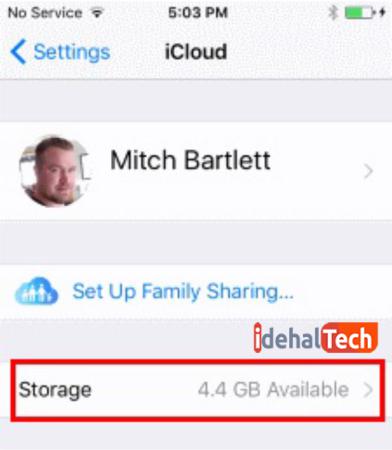
- اکنون Manage Storage را انتخاب کنید.
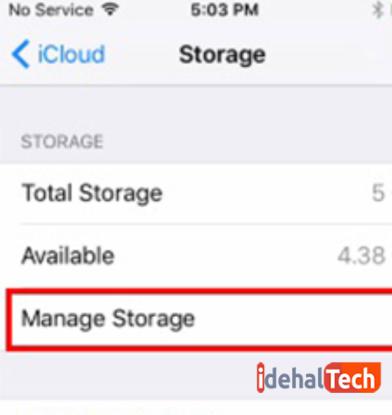
- در این مرحله باید دستگاه خود را انتخاب کنید.
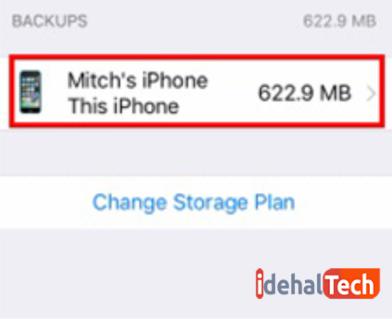
- به پایین بروید و Show All Apps را انتخاب کنید.
- برنامه را به دلخواه روشن یا خاموش کنید.

وقتی از شما خواسته شد، روی Turn Off & Delete ضربه بزنید و کار حذف برنامه تمام شود.
حذف کردن برنامههای پیش فرض آیفون
با پیشرفت فناوریهای آیفون امروزه میتوانید برنامههای پیشفرض را از هر آیفون، آیپد یا آیپاد لمسی که نسخههای جدید iOS را اجرا میکند، حذف کنید.
هر برنامه پیشفرضی که حذف شده را میتوان در هر زمانی دوباره نصب کرد، بنابراین اگر حذف یک برنامه خاص اشتباه بوده، به راحتی میتوانید دوباره آن را بازگردانید.
همچنین حذف یک برنامه پیش فرض مانند حذف نصب برنامههای دیگر در آیفون و آیپد در گذشته به سادگی امروزه انجام نمیشد. در ادامه نحوه حذف برنامههای پیش فرض آیفون را به طور خلاصه بیان کردهایم.
- برنامه پیش فرضی را که میخواهید از iPhone یا iPad حذف کنید را پیدا کنید.
- روی نماد برنامه ضربه بزنید و نگه دارید تا باعث شود تکان بخورد و دکمه حذف X ظاهر شود، روی آن X ضربه بزنید تا برنامه پیش فرض حذف شود.
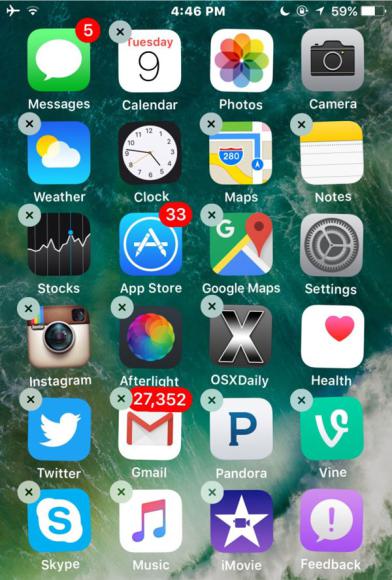
- با انتخاب «Remove» تأیید کنید که میخواهید برنامه را حذف کنید.
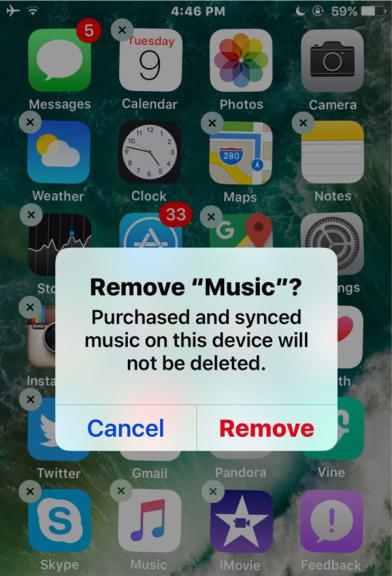
این کار را با سایر برنامههای پیش فرضی که میخواهید در iOS حذف کنید، تکرار کنید. برنامههای پیشفرض حذفشده از صفحه اصلی دستگاهها ناپدید میشوند و برای دستگاه غیرقابل دسترس میمانند؛ مگر اینکه دوباره نصب شوند.
حتی پس از حذف یک برنامه از iPhone یا iPad، میتوان آنها را در هر زمان با مراجعه به اپ استور، جستجوی برنامه مورد نظر و بارگیری مجدد، دوباره نصب کرد.
کلام آخر
توانایی حذف برنامههای پیشفرض بسیار مفید است و به شما این امکان را میدهد تا برخی از مواردی که همراه با iOS ارائه میشود را کاهش دهید که ممکن است توسط برخی از کاربران استفاده نشود.
البته این ویژگی برای حذف برنامههای استوک فقط در مدرنترین نسخههای iOS موجود است، بنابراین اگر آیفون یا آیپد شما نسخه قدیمیتری از نرمافزار سیستم iOS را اجرا میکند، باید آن را به آخرین نسخههای موجود، بهروزرسانی کنید.
سوالات متداول.
اگر در دستگاه iOS به حساب Apple ID وارد شدهاید، میتوانید با کشیدن انگشت به سمت راست روی نماد برنامه، برنامهها را از دستگاه خود حذف کنید.
برای حذف یک برنامه از iPhone و iCloud، باید به اپ استور رفته و اپلیکیشنی که میخواهید حذف کنید را پیدا کنید. هنگامی که آن را پیدا کردید، روی دکمه دانلود ضربه بزنید و سپس Delete App را فشار دهید.
خیر. حذف Apple ID هیچ برنامهای را حذف نمیکند و همیشه میتوانید دوباره وارد حساب کاربری خود شوید و آنها را دوباره دانلود کنید.

